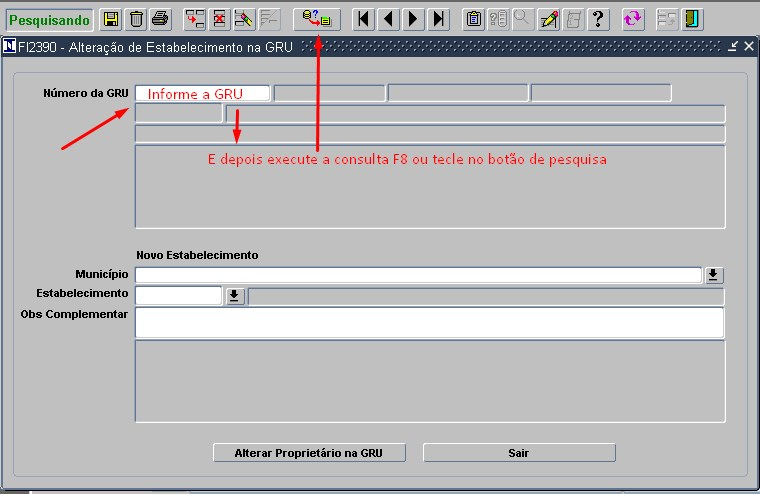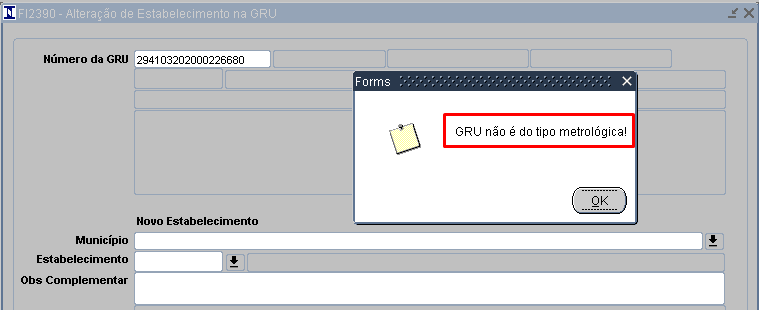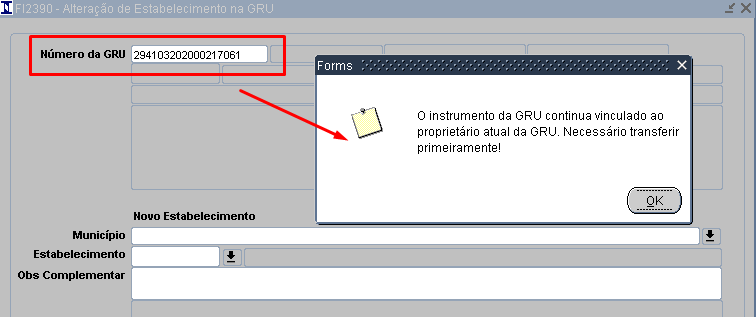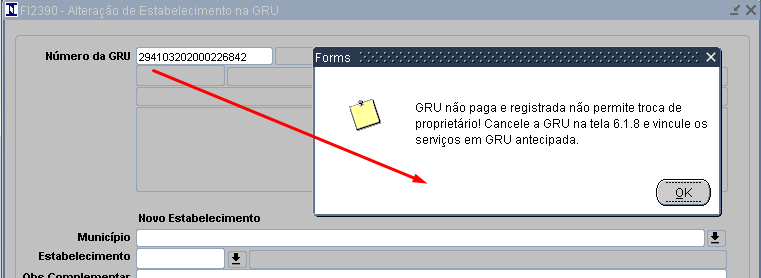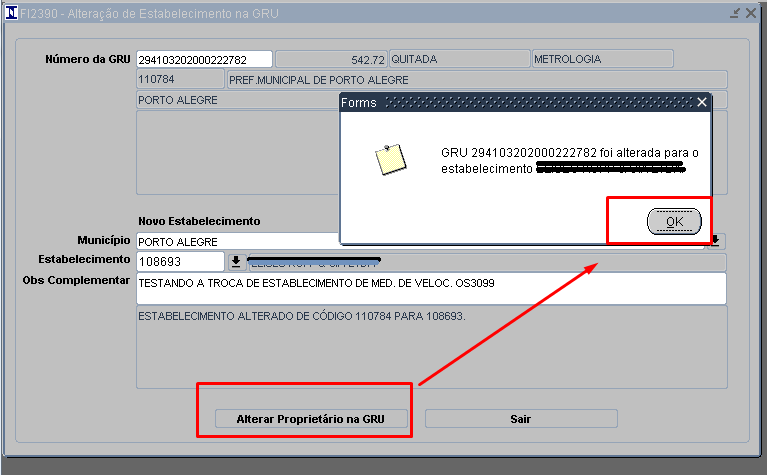Mudanças entre as edições de "8.1.1.1.12 - Alteracao de Estabelecimento na GRU"
| Linha 1: | Linha 1: | ||
| − | == Alteração de Estabelecimento na GRU | + | |
| + | = Barra de Tarefas do SGI = | ||
| + | Para ter acesso às informações referentes às funcionalidades da tela, clicar em '''[http://wiki.inmetro.rs.gov.br/index.php/Introdução_ao_SGI Introdução ao SGI]'''. | ||
| + | <br> | ||
| + | = Introdução = | ||
| + | <br> | ||
| + | = Pré-Requisitos = | ||
| + | <br> | ||
| + | = Acesso = | ||
| + | [[File:.png|center|900px|Imagem 1]] | ||
| + | <br> | ||
| + | |||
| + | = Alteração de Estabelecimento na GRU = | ||
<br> | <br> | ||
A alteração de estabelecimento de uma cobrança metrológica poderá ser realizada pela tela do "Financeiro 8.1.1.1.12 - Alteração de Estabelecimento na GRU": | A alteração de estabelecimento de uma cobrança metrológica poderá ser realizada pela tela do "Financeiro 8.1.1.1.12 - Alteração de Estabelecimento na GRU": | ||
| Linha 25: | Linha 37: | ||
[[File:fi2390_alterado.png|frame|center|500px|Imagem 5 - Estabelecimento alterado]]<br> | [[File:fi2390_alterado.png|frame|center|500px|Imagem 5 - Estabelecimento alterado]]<br> | ||
| + | =Regras de negócio= | ||
| + | Essa tela possui; | ||
| + | <div id="I1"></div> | ||
| + | *Campo com o preenchimento obrigatório; | ||
| + | <br> | ||
| + | =Relacionamentos= | ||
| + | * | ||
| + | <br> | ||
| + | '''Voltar para [http://wiki.inmetro.rs.gov.br/index.php/Categoria:8_-_Administrativas 8 - Administrativas]''' | ||
| + | '''Voltar para [https://wiki.inmetro.rs.gov.br/index.php/8.1_-_Financeiro - 8.1.1 - RBMLQ]''' | ||
| + | [[category : 8.1 - Financeiro]] | ||
[[category : 8.1.1 - RBMLQ]] | [[category : 8.1.1 - RBMLQ]] | ||
Edição das 14h28min de 29 de setembro de 2022
Índice
Barra de Tarefas do SGI
Para ter acesso às informações referentes às funcionalidades da tela, clicar em Introdução ao SGI.
Introdução
Pré-Requisitos
Acesso
Alteração de Estabelecimento na GRU
A alteração de estabelecimento de uma cobrança metrológica poderá ser realizada pela tela do "Financeiro 8.1.1.1.12 - Alteração de Estabelecimento na GRU":
Ao acessar a tela, informe em "Número da GRU" a cobrança que deverá ter seu estabelecimento trocado e depois execute a consulta.
- A alteração do estabelecimento terá a aceitação ou não baseado nas seguintes regras:
- Somente cobranças metrológicas serão aceitas nesta tela;
- GRU pendente de pagamento e com registro bancário não poderá ter seu estabelecimento trocado (regra bancária). Permite a troca nos casos de baixa no registro bancário;
- Para cobranças vinculadas com instrumentos (2.1.1 - Itens), primeiramente será necessário migrar o proprietário no cadastro de instrumentos (exceto para etilômetros, pois utiliza a figura do requerente);
- Ao trocar o estabelecimento de uma cobrança de medidores de velocidade ou etilômetros e havendo ensaios vinculados, estes também terão seu proprietário/requerente atualizado;
- Caso a GRU esteja vinculada a uma permissionária (opção do SGI 12.1.2.1 - Oficina (OF2010) botão Vendas ) e exista prestação de contas (opção do SGI 12.1.2.3 - Retorno Oficinas - Etiq.Reparado (Manual) (OF2090) ) vinculada a ela, não será possível alterar o proprietário;
- Caso a GRU esteja vinculada a uma permissionária e não exista prestação de conta, o proprietário poderá ser alterado e a GRU será desvinculada da permissionária;
Desta forma, quando uma cobrança está numa situação que é incompatível com as regras da tela de alteração de estabelecimento, mensagens serão apresentadas:
*Para situações em que o proprietário só efetuará o pagamento quando a cobrança estiver em seu nome, aconselha-se a desvinculação dos serviços (6.1.8, com a opção de cancelamento da GRU).
Portanto, crie uma GRU antecipada, vincule os serviços prestados nesta, afim de efetuar a baixa de marcas e documentos utilizados, enviando a cobrança ao cliente para quitação:
Após informar os dados do novo proprietário, clique no botão "Alterar proprietário na GRU"
Regras de negócio
Essa tela possui;
- Campo com o preenchimento obrigatório;
Relacionamentos
Voltar para 8 - Administrativas
Voltar para - 8.1.1 - RBMLQ